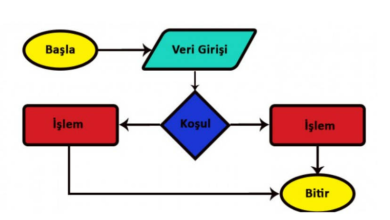E-imza Kilit Çözme Java Blocked Hatası Çözümü
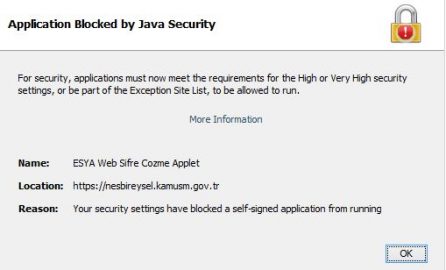
Günlük hayatta bir belgenin tarafımızca görüldüğünü veya onaylandığı belirtmek için üzerine yaptığımız çizime ıslak imza denir. 5070 Sayılı Kanun uyarınca elektronik ortamda e-imza adı verilen ve belge üzerine bırakılan imza ile ıslak imza eşdeğer kabul edilir.
Elektronik imza kullanıyorsanız mutlaka Kamusm.gov.tr’ye girmiş ve aşağıdaki işlemlerden biri veya birkaçını gerçekleştirmişsinizdir:
- Askıdan İndir
- Sertifikamı İptal Et
- Bilgi Güncelle
- Sertifika Listele
- PIN / PUK Bilgisi (Artık Kullanılmıyor)
- Kilit Çözme
Bilindiği üzere kamusm hizmetlerinin çalışması için bilgisayarınızda Java 1.6 ve sonraki sürümlerden birinin “32 bit” versiyonu yüklü olmalıdır.
E-İmza Pin Değiştirme veya Kilit Çözme
E-imza kullananların en büyük problemlerinden birisidir, e-imzanın pin kodunu unutmak, e-imzada pin kilitlenmesi veya e-imzanın puk bilgisi istemesi. E-imza pin sorunu ile karşılaştığımız zaman ilk yapmamız gereken www.kamusm.gov.tr adresine girmektir, çünkü son güncellemelerden sonra e-imza pin işlemlerini yapabileceğimiz tek platform burasıdır.
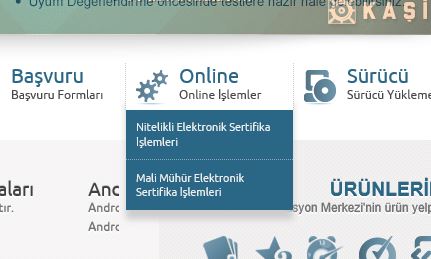
Kamusm sitesine girdikten sonra Online İşlemler menüsü, oradan da Nitelikli Elektronik Sertifika İşlemleri linkine tıklayarak Sertifikasyon Merkezi girişine ulaşabiliriz. Burada bizi bekleyen iki seçenek bulunmaktadır; Şifreli Giriş / E-imzalı Giriş.
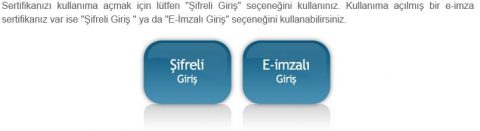
E-imza Pin Kilitlendi veya Puk bilgisi sorunu yaşadığımız için E-imzalı giriş bölümünü es geçerek Şifreli Giriş linkine tıklıyoruz. Açılan ekranda; Kimlik No, Güvenlik Sözcüğü ve Resimdeki Yazı kısımlarını doldurduktan sonra Giriş butonuna tıklayarak telefon onayı ekranına geçiyoruz.
Not: Eğer Güvenlik Sözcüğü’nüzü hatırlamıyorsanız “Güvenlik Sözcüğümü Unuttum” butonuna tıklayarak mail adresinize yeni bir şifre talep edebilirsiniz.
Güvenlik sözcüğünüzü hatırladığınız ve formu doldurarak Giriş butonuna tıkladığınızı varsayarsak, karşınıza telefon numaranızın yazılı olduğu ve “Onay” yazan bir butonun bulunduğu ekran gelecektir. Onay butonunu tıkladığınızda sistemde kayıtlı cep telefon numaranıza sms ile 6 haneli bir kod gelecektir. Bu kodu ekrandaki kutucuğa girdikten ve onayladıktan sonra Sertifikasyon Merkezine girmiş olacaksınız.
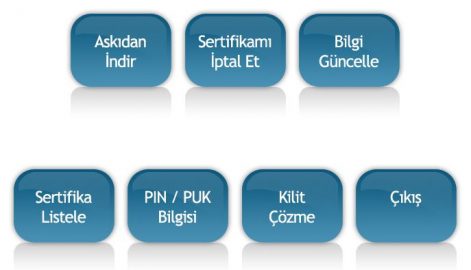
Sertifikasyon Merkezi’ne giriş yaptıktan sonra yukarıdaki ekran bizi karşılayacaktır. E-imza pin değiştirme veya kilitli pin bilgisini açmak için “Kilit Çözme” butonuna tıklıyoruz. Sayfada gerçekleştirilecek işlem sonucunda “PIN kodunun değişeceğini bildiren ekran uyarısı”na tamam dedikten sonra, Kilit Çözme Ekranı ile karşılaşacağız.
İşte tamda burada son zamanlarda bir çok kişinin sinirlerini alt üst eden bir problem ile karşılaşılmaktadır.

Uygulama Java Güvenliği Tarafından Engellendi – Application Blocked By Java Security
Eğer Java Blocked sorunu ile karşılaştıysanız ne kadar sinir bozucu olduğunu anlatmama gerek yoktur. Ben bu akşam bu sorun ile karşılaştım ve çözmek için uğraşırken sinirlerim çok bozuldu. Bir başkasının da sinirleri bozulmadan sorunu çözebilmesi için bu makaleyi yazmaya karar verdim.
Application Blocked By Java Security hatasının kesin çözümünü görseller kullanarak adım adım inceleyelim:
1- Denetim Masasına girin ve Java uygulaması logosuna tıklayın.
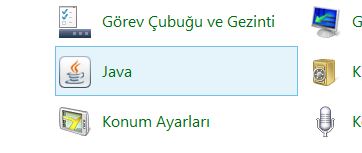
2- Açılan Java kontrol panelinde View (Göster) butonuna tıklayın.
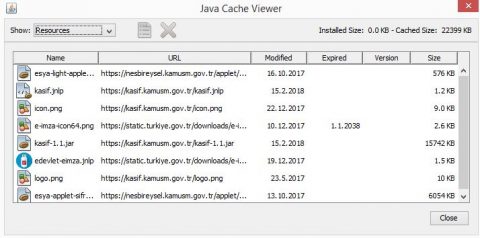
3- Açılan Java Cache Viewer (Java Çerez Göstericisi) ekranında üst menüde bulunan Show seçkesinden “Resources” seçeniğini tıklayın ve açılan listeden “esya-applet..” – “esya-light” kaynaklarını seçerek yine üst barda bulunan kırmızı “X” işaretine tıklayarak bu kaynakları siliniz.
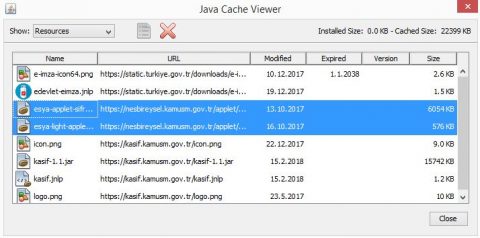
4- Ardından Close (Kapat) butonuna tıklayın ve Cache Viewer ekranını kapatın. Daha sonra Java Control Panel üst menüsünden Security (Güvenlik) tabını seçiniz. Karşınıza aşağıdaki ekran açılacaktır. Burada “Edit Site List (Site Listesini Düzenle)” butonuna tıklayın.
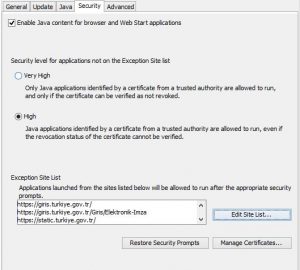
5- Exception Site List (İstisna Site Listesi) ekranı açılacaktır, bu listede Add (Ekle) butonuna tıklayarak yeni bir Location oluşturun ve buraya “https://nesbireysel.kamusm.gov.tr/” yazdıktan sonra OK (Tamam) butonuna tıklayarak ekranı kapatın. Son alarak açık olan Java Control Panel ekranını da kapatın.
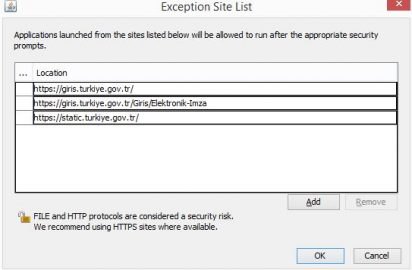
6- Tüm bu işlemlerden sonra İnternet Explorer ekranınızı kapatıp tekrar açarak Kamusm adresine giriniz. Java Blocked sorunu kesin olarak çözülmüştür. Artık rahatlıkla Sertifikasyon Merkezine girerek Kilit Çözme işlemini tamamlayabilirsiniz.
Biraz uzun oldu ama idare edin. Umarım sizlere yardımcı olabilmişimdir. E-imza Kilit Çözme işleminde Java Blocked sorunu kesin olarak çözdük.
Makale: Ayhan BAYOĞLU